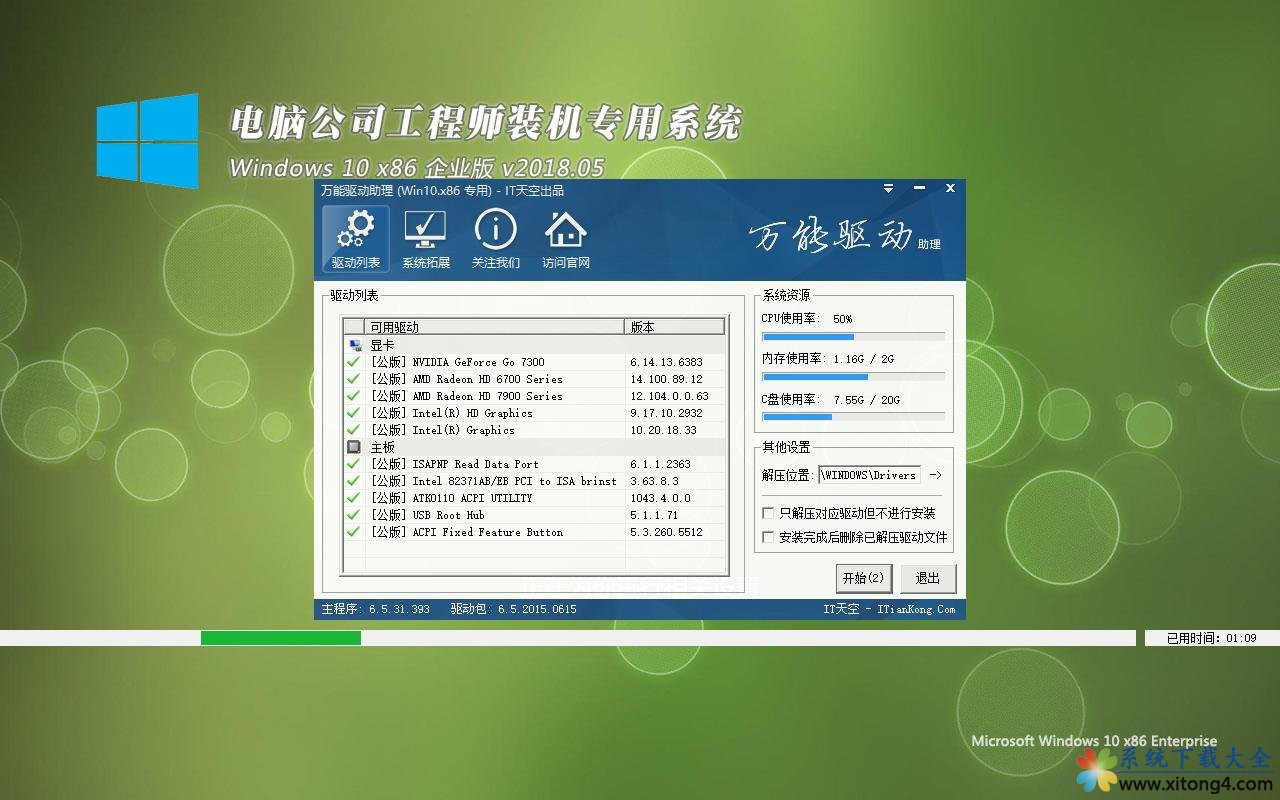路由器升级可能遇到的问题及解决办法
拿出路由器,通电后通过Console口连上去,发现超级屏幕出现了一些乱码,会不会是Consol口坏了?如果出现Console口坏了,一般会在超级终端屏幕上不断输出很多的乱码,回车后出现乱码,可能是每秒传输速率不对,将默认值9600更换为l15200,路由器启动成功,路由器启动完后,用show run确实发现Console的速率为l15200。
二、内存不够升级失败
要升级的这台网件路由器带有VPN的功能从网上下载新的IOS大小为18MB,升级过程如下:
1、配置路由器Interfast 0/0的IP地址,先用copy flash:tftp把原来的IOS备份出来,并通过copy tftpd flash命令上传。
2、重新启动路由器,发现如下的提示没有足够的内存运行IOS,在官方网上查询,发现升有后的固件要求路由器的内存为64MB,Flash为16MB,从上面的启动信息可以看出,这台路由器的内存为32MB,当然启动不起来了,加大内存后,启动路由器成功。
三、在ROM模式下通过TFTP上传IOS效验失败
假设由于路由器IOS升级失败,所以想恢复原来的IOS,恢复IOS的方式有两种:FTP和Xmodem,TFTP的传输速度快一些,Xmodem的传输速度比较慢,在R0M模式下,用TFTP上传IOS。
1、在interfast 0/0配置IP地址,配置完后用set命令查看,默认情况下,在R0M模式下配置的IP地址是在interfast 0/0下的,所配置的IP地址应该要与TFTP服务器在同一个网段内。
2、用tftpdnld方式下载,TFTP ServerMg开始时用Cisco的TFTP,但传输一半就超时。用3Cdaemon传输完后,出现警告,重启路由器,路由器无法启动,提示IOS效验错误,但是重新下载了还是不行,看来不是IOS的问题,后来更换了网线TFTP软件还是不行。
解决办法是用Xmodem来传。为了使传输速度快点,我们应该修改Xmodem的传输速度为ll5200,IOS通过Xmodem传输完后,重启路由器,路由器已经可启动。
四、在用TFTP上传IOS时,如果提示效验错误,就应该考虑采用Xmodem方式上传,TFTP服务器的IP的地址要和路由器的以太网口在一个网段上,在用Xmodem上传IOS时,最好采用windows自带的超级终端。
最后说一下,TFTP文件传输协议最大就支持传输32MB的文件,如果IOS大于32MB时,可以考虑采用第三方的TFTP软件,如3Cdaemon,还有一种办法就是可以采用FTP传输命令。
推荐系统
番茄花园 Windows 10 极速企业版 版本1903 2022年7月(32位) ISO镜像快速下载
语言:中文版系统大小:3.98GB系统类型:Win10番茄花园 Windows 10 32位极速企业版 v2022年7月 一、系统主要特点: 使用微软Win10正式发布的企业TLSB版制作; 安装过程全自动无人值守,无需输入序列号,全自动设置; 安装完成后使用Administrator账户直接登录系统,无需手动设置账号。 安装过程中自动激活
新萝卜家园电脑城专用系统 Windows10 x86 企业版 版本1507 2022年7月(32位) ISO镜像高速下载
语言:中文版系统大小:3.98GB系统类型:Win10新萝卜家园电脑城专用系统 Windows10 x86企业版 2022年7月 一、系统主要特点: 使用微软Win10正式发布的企业TLSB版制作; 安装过程全自动无人值守,无需输入序列号,全自动设置; 安装完成后使用Administrator账户直接登录系统,无需手动设置账号。 安装过程
笔记本&台式机专用系统 Windows10 企业版 版本1903 2022年7月(32位) ISO镜像快速下载
语言:中文版系统大小:3.98GB系统类型:Win10笔记本台式机专用系统 Windows 10 32位企业版 v2022年7月 一、系统主要特点: 使用微软Win10正式发布的企业TLSB版制作; 安装过程全自动无人值守,无需输入序列号,全自动设置; 安装完成后使用Administrator账户直接登录系统,无需手动设置账号。 安装过
笔记本&台式机专用系统 Windows10 企业版 版本1903 2022年7月(64位) 提供下载
语言:中文版系统大小:3.98GB系统类型:Win10笔记本台式机专用系统 Windows10 64专业版 v2022年7月 一、系统主要特点: 使用微软Win10正式发布的专业版制作; 安装过程全自动无人值守,无需输入序列号,全自动设置; 安装完成后使用Administrator账户直接登录系统,无需手动设置账号。 安装过程中自动
雨林木风 Windows10 x64 企业装机版 版本1903 2022年7月(64位) ISO镜像高速下载
语言:中文版系统大小:3.98GB系统类型:Win10新雨林木风 Windows10 x64 企业装机版 2022年7月 一、系统主要特点: 使用微软Win10正式发布的企业TLSB版制作; 安装过程全自动无人值守,无需输入序列号,全自动设置; 安装完成后使用Administrator账户直接登录系统,无需手动设置账号。 安装过程中自动激活
深度技术 Windows 10 x64 企业版 电脑城装机版 版本1903 2022年7月(64位) 高速下载
语言:中文版系统大小:3.98GB系统类型:Win10深度技术 Windows 10 x64 企业TLSB 电脑城装机版2022年7月 一、系统主要特点: 使用微软Win10正式发布的企业TLSB版制作; 安装过程全自动无人值守,无需输入序列号,全自动设置; 安装完成后使用Administrator账户直接登录系统,无需手动设置账号。 安装过程
电脑公司 装机专用系统Windows10 x64 企业版2022年7月(64位) ISO镜像高速下载
语言:中文版系统大小:3.98GB系统类型:Win10电脑公司 装机专用系统 Windows10 x64 企业TLSB版2022年7月一、系统主要特点: 使用微软Win10正式发布的企业TLSB版制作; 安装过程全自动无人值守,无需输入序列号,全自动设置; 安装完成后使用Administrator账户直接登录系统,无需手动设置账号。 安装过
新雨林木风 Windows10 x86 企业装机版2022年7月(32位) ISO镜像高速下载
语言:中文版系统大小:3.15GB系统类型:Win10新雨林木风 Windows10 x86 专业版 2022年7月 一、系统主要特点: 使用微软Win10正式发布的专业版制作; 安装过程全自动无人值守,无需输入序列号,全自动设置; 安装完成后使用Administrator账户直接登录系统,无需手动设置账号。 安装过程中自动激活系统,无
相关文章
- 家用激光打印机哪种好 家用激光打印机品牌推荐【详解】
- TP link路由器设置流量大小的方法 TP link路由器如何设置流量大小来限制速度
- 如何通过同一地址tplogin.cn来管理多个路由器
- 小米路由器怎么关机?2种小米路由器正确关闭方法介绍
- 小米路由器4和3g买哪个好 小米路由器3G和4的区别对比详细评测
- 网件路由器网络加速优化的方法介绍
- 磊科路由器防火墙设置的问题分析
- 电脑怎么访问小米路由器3外置存储?
- 金浪路由器无线网的工作原理分析
- FAST迅捷路由器的高清视频传输前景分析
- 华为路由器关闭协议的方法简介
- 小米AX6000路由器值得买吗? 小米AX6000拆解测评
- 宽带连接错误678怎么办?5个步骤解决678错误
- 怎么登录到路由器界面设置
热门系统
- 1华硕笔记本&台式机专用系统 GhostWin7 32位正式旗舰版2018年8月(32位)ISO镜像下载
- 2雨林木风 Ghost Win7 SP1 装机版 2020年4月(32位) 提供下载
- 3深度技术 Windows 10 x86 企业版 电脑城装机版2018年10月(32位) ISO镜像免费下载
- 4电脑公司 装机专用系统Windows10 x86喜迎国庆 企业版2020年10月(32位) ISO镜像快速下载
- 5深度技术 Windows 10 x86 企业版 六一节 电脑城装机版 版本1903 2022年6月(32位) ISO镜像免费下载
- 6深度技术 Windows 10 x64 企业版 电脑城装机版2021年1月(64位) 高速下载
- 7新萝卜家园电脑城专用系统 Windows10 x64 企业版2019年10月(64位) ISO镜像免费下载
- 8新萝卜家园 GhostWin7 SP1 最新电脑城极速装机版2018年8月(32位)ISO镜像下载
- 9电脑公司Ghost Win8.1 x32 精选纯净版2022年5月(免激活) ISO镜像高速下载
- 10新萝卜家园Ghost Win8.1 X32 最新纯净版2018年05(自动激活) ISO镜像免费下载
热门文章
常用系统
- 1雨林木风Ghost Win7 x64 SP1 极速装机版2021年9月(64位) 高速下载
- 2番茄花园 Windows 10 极速企业版 版本1903 2021年4月(32位) ISO镜像快速下载
- 3电脑公司工程师装机专用系统 Windows10 x86企业版2018年5月(32位) ISO镜像免费下载
- 4电脑公司Ghost Win8.1 x32 精选纯净版2021年10月(免激活) ISO镜像高速下载
- 5番茄花园GhostWin7 SP1电脑城极速装机版2019年1月(32位) 最新下载
- 6笔记本&台式机专用系统 Windows10 元旦特别 企业版 2020年1月(32位) ISO镜像快速下载
- 7笔记本&台式机专用系统GhostWin7 64位旗舰版2018年10月(64位) 好用下载
- 8笔记本&台式机专用系统GhostWin7 64位六一节 旗舰版2021年6月(64位) 高速下载
- 9深度技术Ghost Win8.1 x32位 特别纯净版2019年6月(免激活) ISO镜像高速下载
- 10新萝卜家园电脑城专用系统 Windows10 x86 企业版2019年5月(32位) ISO镜像高速下载